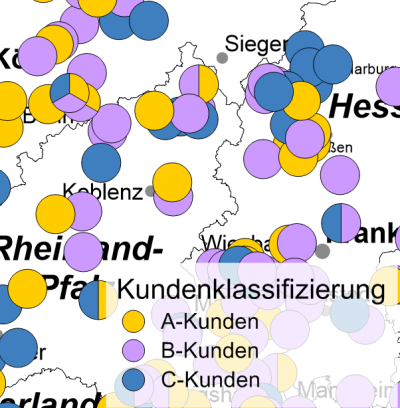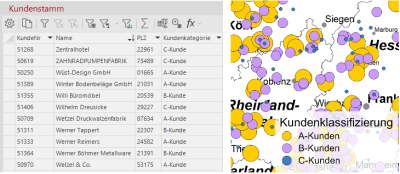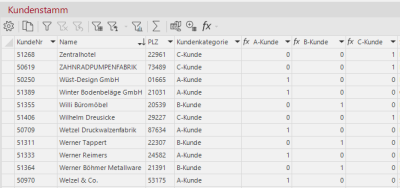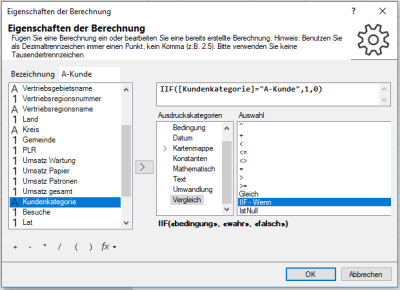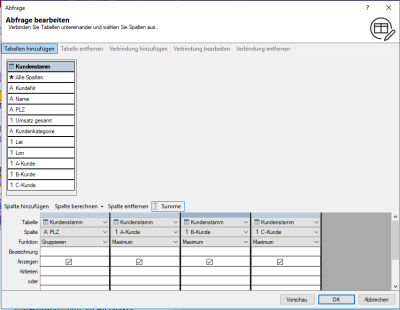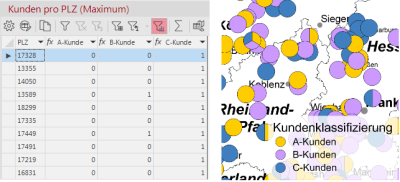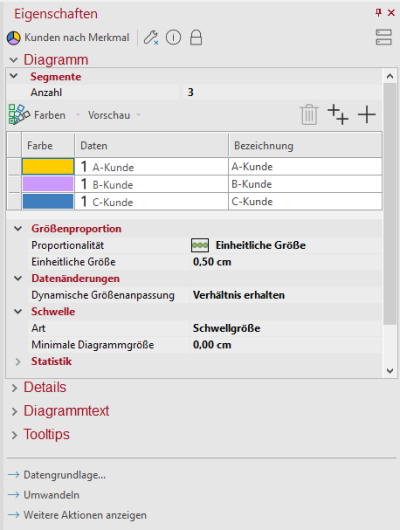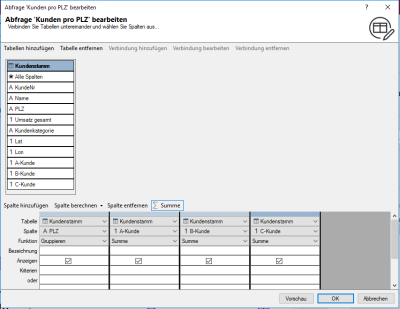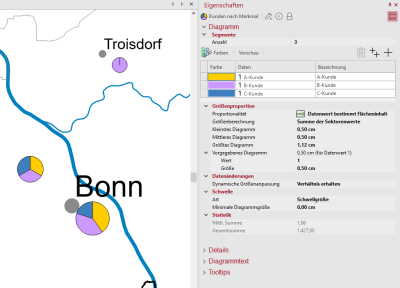easymap– Möglichkeiten der Auswertungen
Wir zeigen Ihnen, wie Sie Kundenpunkte auf der Karte pro Postleitzahl zusammenfassen können, um so mehrere Kunden mit unterschiedlichen Merkmalen in einer Postleitzahl darstellen zu können.
Wenn Ihr zu analysierendes Merkmal in einer Spalte steht, können Sie diese mit der Analyse Symbole darstellen, um auf der Karte zu zeigen, wo welche Kunden nach Klassifizierung liegen.
Da diese Form der Analyse bei vielen Kunden in ein und derselben Postleitzahl unübersichtlich aussehen kann, wären farblich unterteilte Symbole zum Anzeigen unterschiedlicher Kundenklassen eine interessante Alternative. Diese Darstellung können wir einfach über die Analyse Kreisdiagramme erreichen.
Kreissektordiagramme aggregieren Daten pro Datenspalte, die sich auf ein Gebiet beziehen. Deshalb wird eine etwas anderer Aufbau der obigen Tabelle benötigt, in der die Merkmale in unterschiedlichen Spalten stehen und vom Typ Zahl sind, damit diese durch ein Kreissektordiagramme dargestellt werden können.
Entweder bereiten Sie Ihre Daten in Excel durch eine Pivotisierung Ihrer Tabelle vor oder Sie verwenden in easymap die berechneten Spalten, um den benötigten Aufbau der Tabelle zu erzielen.
Berechnete Spalten erzeugen Sie durch die Symbolschaltfläche fx in der Symbolleiste Ihrer Tabelle. Wählen Sie den obersten Punkt Berechnete Spalte aus und verwenden Sie den Vergleichsausdruck IIF – Wenn. Mit diesem Ausdruck kann die Bedingung überprüft werden, ob pro Kunde die Spalte Kundenklassifizierung mit dem Wert A-Kunde belegt ist. Falls dies der Fall ist, soll eine 1 in der neuen Spalte eingetragen werden, ansonsten eine 0. Die Bedingung für die A-Kunden-Spalte lautet also: iif([Kundenkategorie]="A-Kunde",1,0). Für die B- und C-Kunden müssen sie analog ebenfalls je eine neue Spalte berechnen. Durch die Berechnung der drei Spalten A-Kunde, B-Kunde und C-Kunde kann die Analyse Kreissektordiagramm das Merkmal auswerten und aggregieren.
In der Tabelle steht jetzt für jeden Kunden das Merkmal in einer einzelnen Spalte und ist durch 0 oder 1 zählbar, allerdings liegen die Postleitzahlen immer noch entsprechend der Kunden vor. Damit die Daten auf eine Zeile pro Postleitzahl zusammengefasst werden können, benötigen Sie eine entsprechende Aggregation auf Ihrer Tabelle. Auch diese Aufgabe kann in Excel erledigt werden, oder im easymap wie folgt:
Öffnen Sie in der Hauptmenüzeile von easymap das Menü Daten und wählen neue Abfrage aus. Fügen Sie als erstes Ihre Tabelle dem Abfragedialog hinzu. Für die Aggregation brauchen Sie die Spalten Postleitzahlen und diejenigen mit dem zählbaren Merkmal (hier A-, B- und C-Kunde).
Wählen Sie die Schaltfläche Summe aus, damit im unteren Teil des Dialoges die Funktion aktiviert wird und Sie die Postleitzahl gruppieren können. Die Spalten mit dem Merkmal können Sie auf Maximum stellen, denn in der ersten Variante des Kreissektordiagrammes soll keine Wertung über die Häufigkeit der einzelnen Merkmale gemacht werden. Klicken Sie abschließend auf OK und Ihre Abfrage ist fertig.
Erzeugen Sie ein gebietsbezogenes Kreissektordiagramm auf Grundlage der erzeugten Abfrage.
Wählen Sie in den Eigenschaften der Analyse die Proportionalität Einheitliche Größe aus, damit die Kreissektordiagramme nicht unterschiedlich groß auf der Karte dargestellt werden, denn die Größe eines Kreissektordiagrammes bestimmt sich in der Regel aus der Summe der einzelnen Sektoren und je mehr Sektoren besetzt sind, desto größer wird das Symbol auf der Karte dargestellt.
Um die Häufigkeit der unterschiedlichen Merkmale pro Postleitzahl zeigen zu können, stellen Sie die Abfrage von der Funktion Maximum für Ihre einzelnen Merkmalsspalten auf Summe um. Dadurch werden die Sektoren entsprechend der Verteilung Ihrer Merkmale ausgegeben und Sie können auf der Karte zusätzlich sehen, ob mehr Kunden von dem einen oder dem anderen Merkmal vorkommen.
Eine andere Darstellungsmöglichkeit ist die Symbolgröße durch Anzahl der Kunden pro Postleitzahl variieren zu lassen, um mit einem Blick zu sehen, wo es mehrere Kunden in einer Postleitzahl gibt. Stellen Sie dafür die Proportionalität der Kreisdiagramme auf Datenwert bestimmt Flächeninhalt
Selbstverständlich können Sie die unterschiedlichen Varianten beliebig kombinieren, um Ihre Fragestellungen zu beantworten.